自定義 Google Keep 文本:如何加粗、斜體、下劃線和應用標題
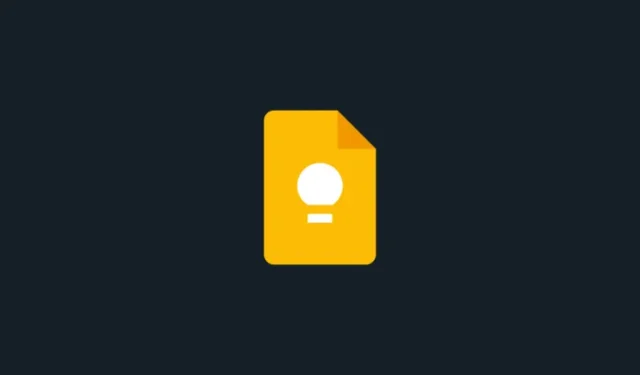
要知道什麼
- Google Keep 現在允許您為文本添加粗體、斜體、下劃線以及添加 H1/H2 標題。
- 新的富文本格式適用於常規註釋和復選框。
- 更新 Google Keep 以獲取新的富文本格式選項。
Google Keep 是最簡單、最直觀的筆記應用程序之一。儘管多年來它已經收到了一些重要的更新,但令人失望的是用戶無法對其文本應用富文本格式。也就是說,到現在為止。谷歌終於在其筆記應用程序上實現了最受歡迎的功能之一。以下介紹瞭如何在 Google Keep 中為文本添加粗體、斜體、下劃線和使用標題。
Google Keep 獲得富文本格式!
谷歌最近對其筆記“Keep”應用程序進行了更新,現在允許您更改文本的格式。對於任何想要通過加粗來突出顯示文本中的重要觀點,或者通過斜體或下劃線來強調某些單詞的人來說,最近的更新將改變遊戲規則。用戶還可以應用不同的標題樣式,為文本添加層次,並進一步改進他們製作筆記的方式。
富文本格式選項將向所有 Android 用戶開放,儘管該功能可能需要幾週時間才能向所有人推出。對於iOS用戶來說,等待的時間會稍長一些。
如何對 Google Keep 中的筆記應用富文本格式
在開始之前,請確保您設備的 Google Keep 應用已更新至最新版本。
現在打開 Google Keep 並開始一項新筆記(或打開現有筆記)。如果您看到底部的 A 按鈕並顯示“訪問新的格式選項”消息,則表示您可以開始操作了。
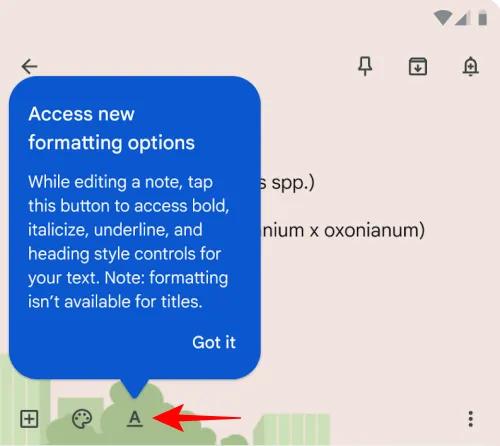
使用以下部分相應地設置筆記中文本的格式。
1.應用H1和H2標題
首先,點擊底部的A按鈕以顯示新的格式選項。
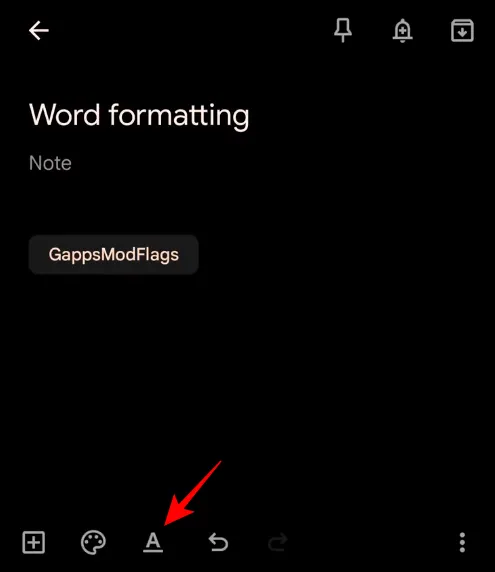
在新的文本格式欄中,前兩個選項 – H1 和 H2 – 將允許您為文本創建標題。
點擊 H1 將文本格式設置為標題 1。
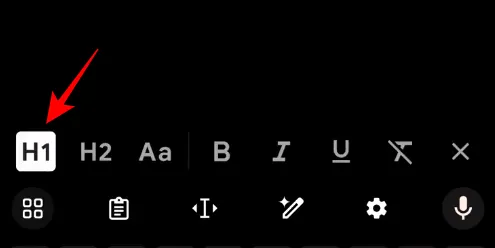
然後輸入您的文字。
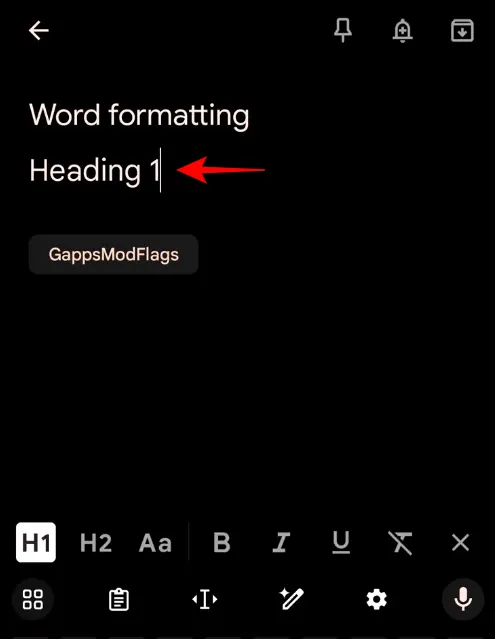
文本將與註釋標題一樣大。如果您想要稍小的標題,請點擊 H2。
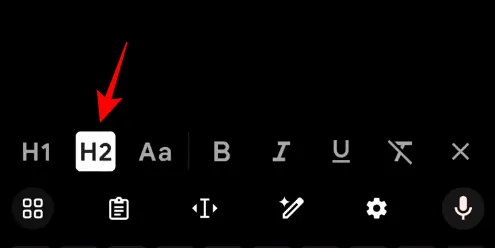
然後輸入您的文字。
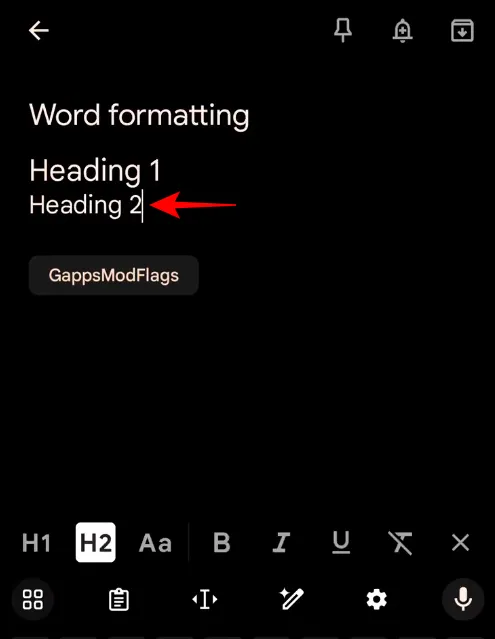
要返回標準行格式,請點擊Aa按鈕。
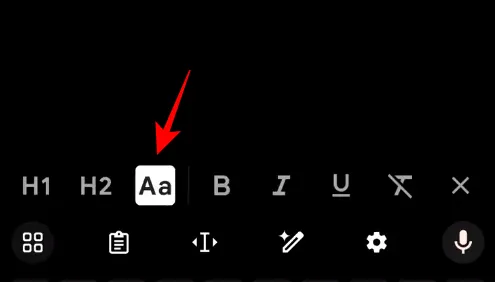
當它突出顯示時,您的文本將具有默認的行格式(即不作為標題)。
2. 粗體文字
要將文本設置為粗體,請點擊文本格式欄中的B。
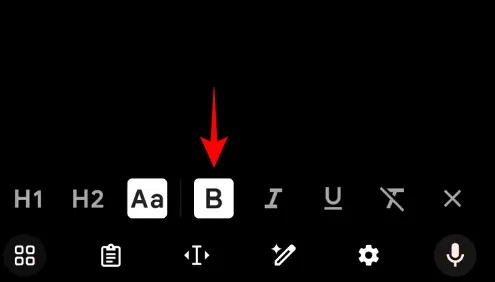
然後輸入您的文本。
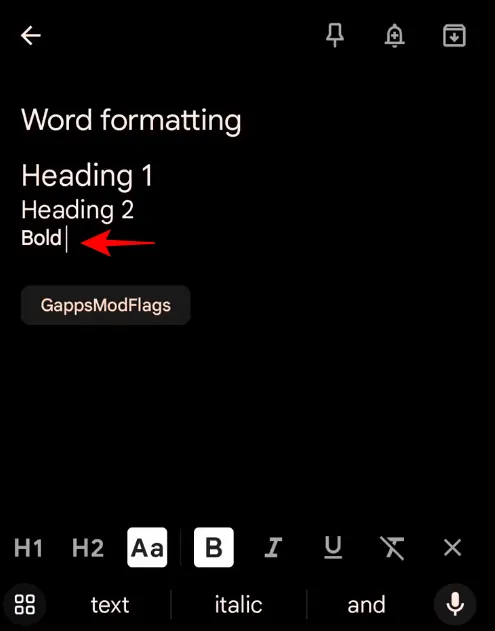
3. 斜體文本
要將文本設置為斜體,請點擊I圖標。
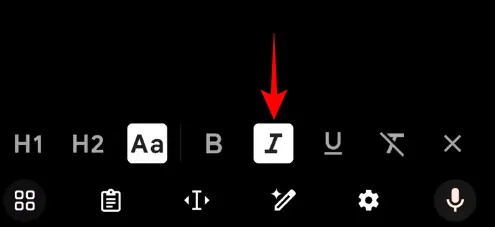
現在輸入斜體文本。
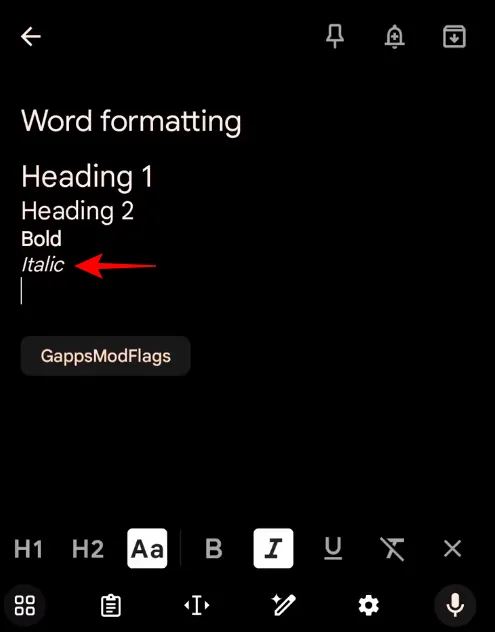
4. 文本下劃線
要為文本添加下劃線,請點擊文本格式欄中的U按鈕。
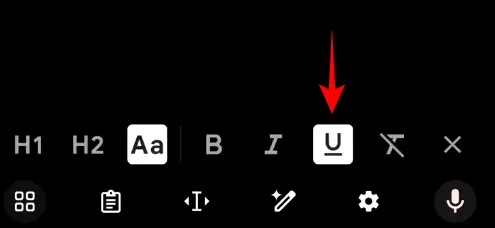
然後輸入您的文字。
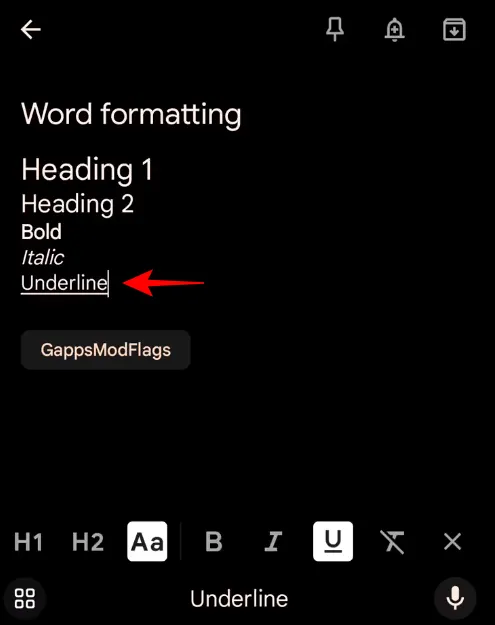
同樣,您可以組合任何格式選項來同時創建粗體、斜體和下劃線的文本。
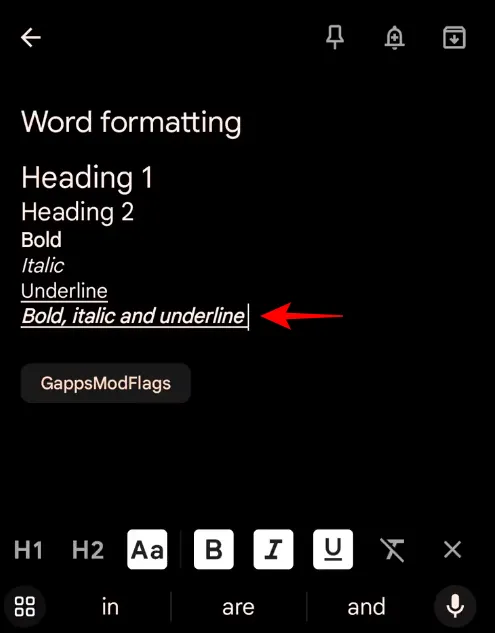
您還可以使用這些格式選項更改以前註釋中的文本。
5.刪除格式
如果您想刪除文本中的所有格式,只需點擊中間有一條線的“刪除格式”選項即可。
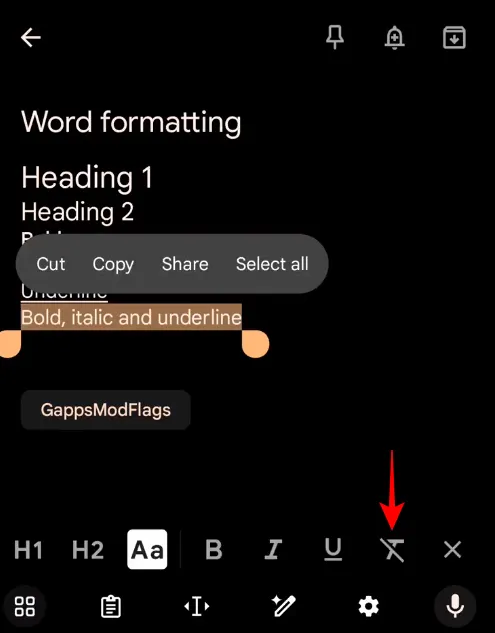
您的文本現在將採用默認格式。
常問問題
讓我們考慮一些有關 Google Keep 中文本格式選項的常見問題。
新的格式會出現在 Google Keep 網絡上嗎?
很不幸的是,不行。新的格式選項僅出現在 Android 版本的 Google Keep 上。您在 Android 設備上應用的文本的任何更改也不會出現在 Google Keep 網絡版上。
Google Keep 上的複選框是否保留富文本格式?
是的,您所做的所有格式更改也將應用於 Google Keep 上的複選框。
iOS 版 Google Keep 上會顯示富文本格式嗎?
目前,Google 尚未提供有關何時向 iOS 用戶提供新的富文本格式選項的信息。然而,對 Google Keep 的 Android 應用程序所做的任何更改最終也會影響到其 iOS 應用程序。只需要幾個星期(有時是幾個月)。
很高興看到谷歌根據用戶請求為其筆記應用程序提供了富文本格式選項。我們希望您發現本指南對使用 Google Keep 設置文本格式有所幫助。直到下一次!



發佈留言